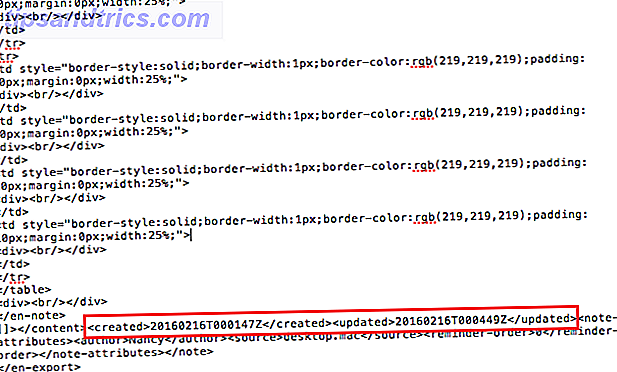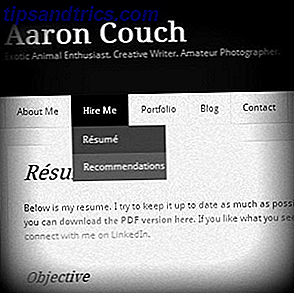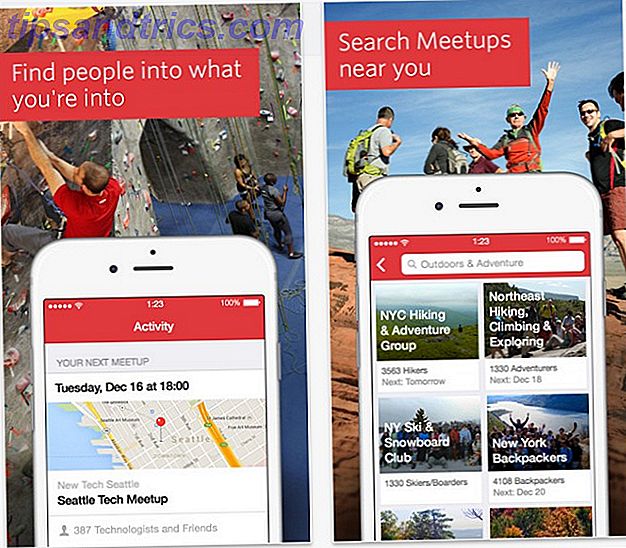Κανείς δεν αρέσει να διαχειρίζεται το ηλεκτρονικό ταχυδρομείο, ειδικά όταν ήρθε η ώρα για διακοπές. Εάν πηγαίνετε μακριά, ή απλά παίρνοντας μια παραμονή, μπορείτε να χρησιμοποιήσετε μια αυτόματη εξωχρηματιστηριακή (ή διακοπές) απάντηση Πώς να δημιουργήσετε ένα Email Out of Office Responder πριν πάτε σε ένα ταξίδι Πώς να δημιουργήσετε ένα Email Out του Office Responder πριν πάτε σε ένα ταξίδι Δεν θα σας άρεσε να πάτε για διακοπές γνωρίζοντας ότι δεν χρειάζεται να ελέγξετε το email σας; Αν δεν μπορείτε να βασιστείτε σε έναν βοηθό ενώ βρίσκεστε μακριά, μεταβείτε στα autoresponders στο Gmail. Διαβάστε περισσότερα για να ενημερώσετε τους ανθρώπους ότι δεν θα διαβάζετε ή θα απαντάτε σε μηνύματα ηλεκτρονικού ταχυδρομείου εκείνη τη στιγμή.
Σήμερα καλύπτουμε τον τρόπο δημιουργίας μιας απάντησης εκτός γραφείου σε πέντε από τους πιο δημοφιλείς πελάτες ηλεκτρονικού ταχυδρομείου και υπηρεσίες διαδικτύου.
Apple Mail
Σε Apple Mail Πώς να κάνετε Apple Mail ένα καλύτερο Desktop Email πελάτη Πώς να κάνετε Apple Mail ένα καλύτερο Desktop Email πελάτη Πάρτε το χρόνο να δημιουργήσει βαρετό email πελάτη ηλεκτρονικού ταχυδρομείου της Apple ακριβώς δεξιά, και να κάνετε επεξεργασία ηλεκτρονικού ταχυδρομείου όσο πιο ανώδυνη γίνεται. Διαβάστε περισσότερα, δεν υπάρχει ειδική ρύθμιση για απάντηση εκτός γραφείου. Αντ 'αυτού, πρέπει να ρυθμίσετε έναν κανόνα. Ευτυχώς αυτό είναι πολύ εύκολο να γίνει.
Μεταβείτε στην επιλογή Αλληλογραφία> Προτιμήσεις και κάντε κλικ στην επιλογή Κανόνες στη γραμμή εργαλείων. Στη συνέχεια, κάντε κλικ στην επιλογή Προσθήκη κανόνα .
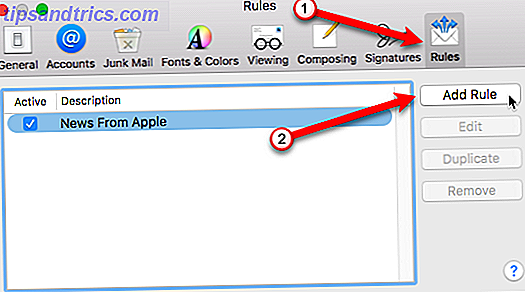
Καταχωρίστε μια περιγραφή για τον νέο κανόνα σας. Αυτό θα εμφανιστεί στη λίστα κανόνων.
Για την εξής λίστα Εάν πληρούνται οι ακόλουθες προϋποθέσεις, αφήστε την προεπιλεγμένη επιλογή οποιουδήποτε επιλεγμένου. Στην πρώτη αναπτυσσόμενη λίστα, επιλέξτε Λογαριασμός . Στη συνέχεια, επιλέξτε τον λογαριασμό ηλεκτρονικού ταχυδρομείου που θέλετε να χρησιμοποιήσετε από τη δεύτερη αναπτυσσόμενη λίστα.
Στη συνέχεια, πρέπει να καθορίσετε ποιες ενέργειες θα γίνουν όταν φτάσει ένα email στο επιλεγμένο λογαριασμό. Στην ενότητα Εκτέλεση των παρακάτω ενεργειών, επιλέξτε Απάντηση στο μήνυμα στην αναπτυσσόμενη λίστα και, στη συνέχεια, κάντε κλικ στην επιλογή Απάντηση μήνυμα κειμένου .
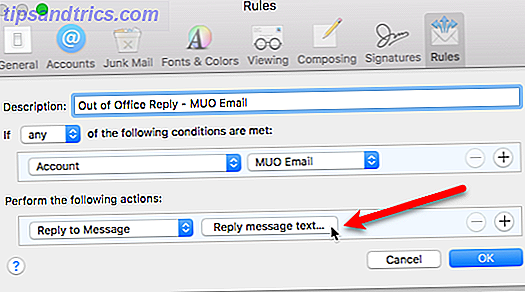
Πληκτρολογήστε το μήνυμα απάντησης εκτός γραφείου στο πλαίσιο στο παράθυρο διαλόγου Απάντηση μήνυμα . Αυτό το μήνυμα θα σταλεί ως αυτόματη απάντηση στα εισερχόμενα μηνύματα ηλεκτρονικού ταχυδρομείου
Κάντε κλικ στο κουμπί OK στο πλαίσιο διαλόγου Απάντηση και στο πλαίσιο διαλόγου " Κανόνες ".
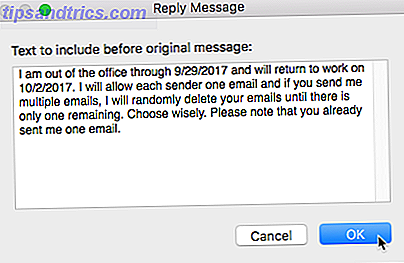
Εμφανίζεται ένα παράθυρο διαλόγου με το ερώτημα αν θέλετε να εκτελέσετε τον νέο κανόνα σε υπάρχοντα μηνύματα στο γραμματοκιβώτιό σας. Κάντε κλικ στο κουμπί Να μην εφαρμοστεί . Αν κάνετε κλικ στο κουμπί Εφαρμογή, η αυτόματη απάντηση θα σταλεί για όλα τα υπάρχοντα μηνύματα στα εισερχόμενά σας. Βεβαιωθείτε ότι έχετε κάνει κλικ στο κουμπί Do not Apply .
TFW στέλνετε μηνύματα ηλεκτρονικού ταχυδρομείου σε ολόκληρο το φάκελο εισερχομένων μια απάντηση εκτός γραφείου ... όπως όλοι ... όλα αυτά ... backdated ... pic.twitter.com/epmnaRMdrr
- Sean Coakley (@stcoakley) 15 Σεπτεμβρίου 2017
Σημαντικό: Σοβαρά, μην βιδώνετε και πατάτε το κουμπί Εφαρμογή . Βεβαιωθείτε ότι έχετε επιλέξει Μην εφαρμόζετε !
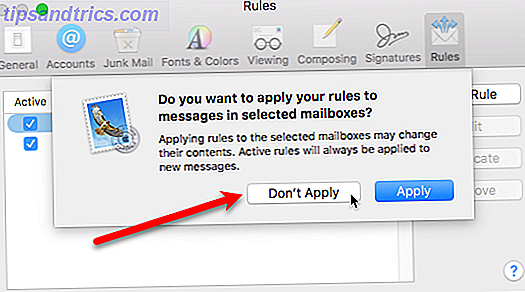
Ο κανόνας είναι ενεργός από προεπιλογή μόλις το δημιουργήσετε και όλα τα μηνύματα που έχουν ληφθεί στον επιλεγμένο λογαριασμό θα λάβουν αυτόματα την απάντηση που ορίσατε.
Για να κάνετε τον κανόνα ανενεργό μόλις επιστρέψετε, καταργήστε την επιλογή του πλαισίου δίπλα στο όνομα του κανόνα. Την επόμενη φορά που θα πάτε μακριά, μπορείτε απλά να το ελέγξετε ξανά (ή να χτυπήσετε την επιλογή Επεξεργασία για να αλλάξετε το μήνυμα) και θα χτυπήσει ξανά.
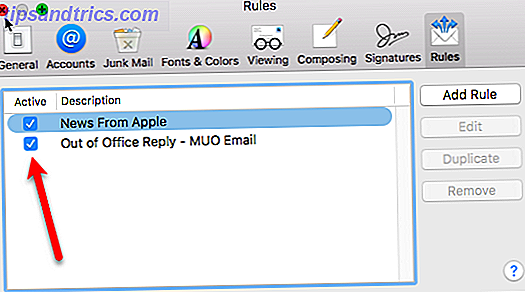
iCloud Mail
Η ρύθμιση μιας απάντησης εκτός γραφείου για τον λογαριασμό ηλεκτρονικού ταχυδρομείου iCloud είναι εύκολη, χρησιμοποιώντας μια ρύθμιση στις προτιμήσεις.
Συνδεθείτε στο λογαριασμό iCloud και κάντε κλικ στην επιλογή Αλληλογραφία στην κύρια οθόνη. Στη συνέχεια, κάντε κλικ στο εικονίδιο με το γρανάζι στην κάτω αριστερή γωνία της οθόνης και επιλέξτε Προτιμήσεις από το αναδυόμενο μενού.
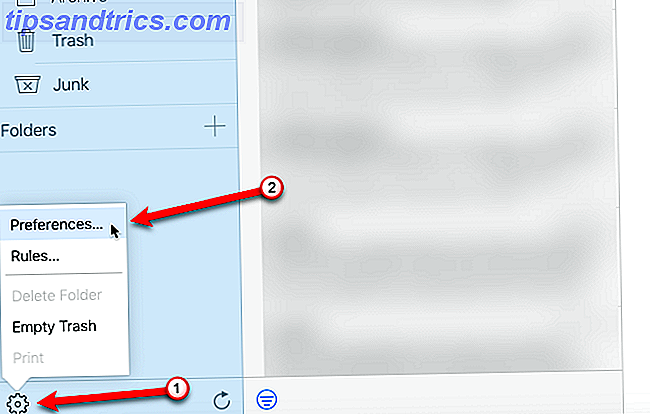
Στην καρτέλα " Εξερεύνηση " επιλέξτε την επιλογή " Αυτόματη απάντηση στα μηνύματα" όταν λαμβάνεται το πλαίσιο.
Μπορείτε να ορίσετε ένα προαιρετικό εύρος ημερομηνιών που θα ξεκινήσει και θα σταματήσει αυτόματα τις απαντήσεις εκτός γραφείου. Κάντε κλικ στο πλαίσιο Έναρξη ημερομηνίας και επιλέξτε μια ημερομηνία από το αναδυόμενο ημερολόγιο. Κάνετε το ίδιο για την ημερομηνία λήξης, αν θέλετε.
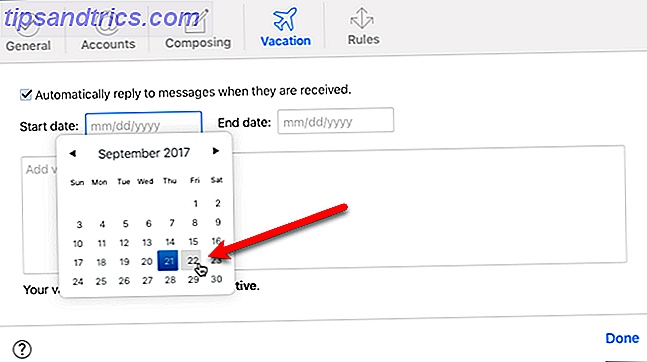
Εισαγάγετε το μήνυμα απάντησης εκτός γραφείου στο πλαίσιο και κάντε κλικ στο κουμπί Τέλος .
Η απάντησή σας εκτός γραφείου αποστέλλεται σε κάθε διεύθυνση ηλεκτρονικού ταχυδρομείου μόνο μία φορά. Όποιος σας στέλνει πολλαπλά μηνύματα ενώ βρίσκεστε, λαμβάνετε την απάντησή σας εκτός γραφείου μόνο μετά το πρώτο μήνυμα.
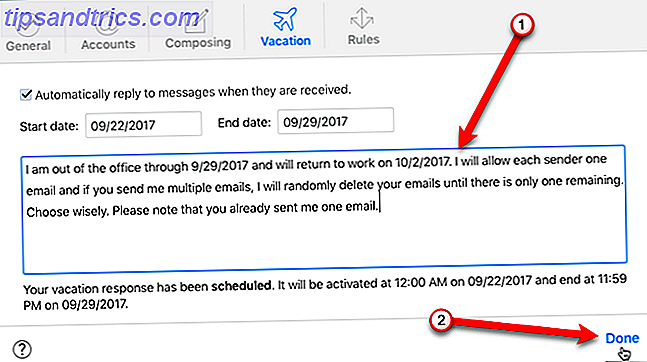
Outlook για Mac
Εκτός γραφείου απαντήσεις στο Outlook για Mac Πώς να αποκτήσετε πρόσβαση στο ηλεκτρονικό ταχυδρομείο Microsoft Outlook από οποιαδήποτε πλατφόρμα Πώς να αποκτήσετε πρόσβαση στο ηλεκτρονικό ταχυδρομείο Microsoft Outlook από οποιαδήποτε πλατφόρμα Εδώ έχουμε συντάξει όλους τους τρόπους, σε πολλαπλές πλατφόρμες, μπορείτε να χρησιμοποιήσετε για να αποκτήσετε πρόσβαση στο λογαριασμό ηλεκτρονικού ταχυδρομείου του Microsoft Outlook . Διαβάστε περισσότερα είναι όπως το Apple Mail. Δεν υπάρχει καμία ρύθμιση γι 'αυτούς, οπότε πρέπει να δημιουργήσετε έναν κανόνα για την αποστολή αυτόματων απαντήσεων.
Μεταβείτε στο Outlook> Προτιμήσεις και κάντε κλικ στην επιλογή Κανόνες στην ενότητα Email . Επιλέξτε τον τύπο λογαριασμού που έχετε στη λίστα στα αριστερά. Εάν δεν είστε σίγουροι για τον τύπο λογαριασμού που έχετε, κάντε κλικ στην επιλογή Εμφάνιση όλων στο επάνω μέρος του παραθύρου διαλόγου.
Στη συνέχεια, κάντε κλικ στο κουμπί συν στο κάτω μέρος του παραθύρου διαλόγου για να προσθέσετε έναν νέο κανόνα.
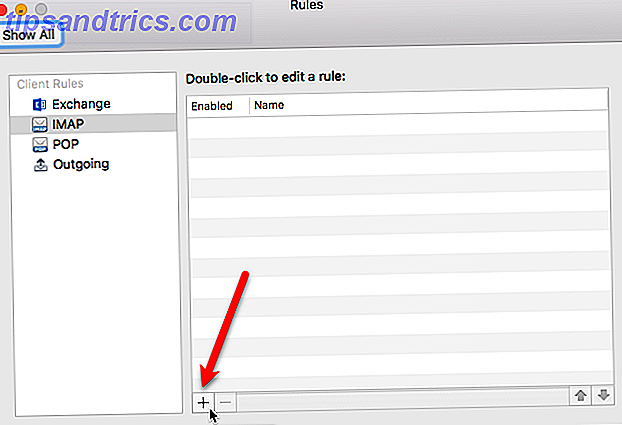
Στο πλαίσιο διαλόγου " Κανόνες ", εισάγετε ένα όνομα για τον κανόνα στο πεδίο Όνομα κανόνα .
Στα δεξιά του Όταν έρχεται ένα νέο μήνυμα, αποδέχεστε την προεπιλεγμένη επιλογή Αν πληρούνται όλες οι προϋποθέσεις στο αναπτυσσόμενο πλαίσιο. Στη συνέχεια, επιλέξτε Λογαριασμός στην πρώτη αναπτυσσόμενη λίστα, Είναι στη δεύτερη και ο λογαριασμός που θέλετε να χρησιμοποιήσετε στο τρίτο.
Τώρα, καθορίστε τη δράση που πρέπει να ληφθεί. Θα χρειαστούμε μόνο μια ενέργεια, οπότε κάντε κλικ στο εικονίδιο μείον στη δεύτερη γραμμή κάτω από το Κάντε τα εξής . Στην υπόλοιπη σειρά, επιλέξτε Απάντηση από την αναπτυσσόμενη λίστα και στη συνέχεια κάντε κλικ στην επιλογή Απάντηση κειμένου .
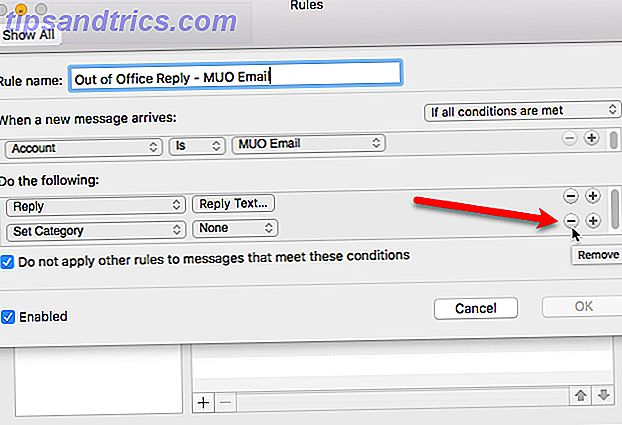
Εισαγάγετε το μήνυμα απάντησης εκτός γραφείου στο πλαίσιο και κάντε κλικ στο OK .
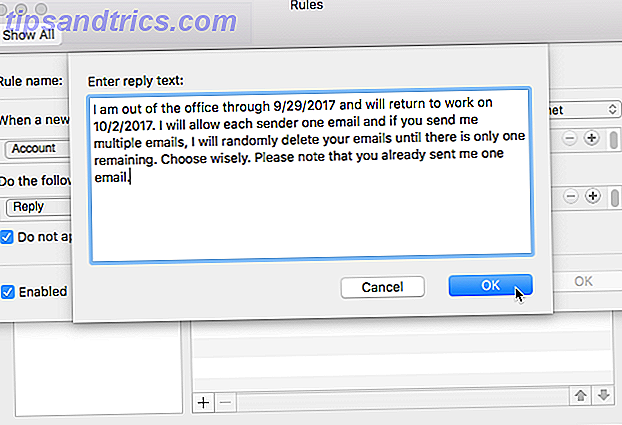
Βεβαιωθείτε ότι το πλαίσιο Ενεργοποίηση είναι επιλεγμένο και κάντε κλικ στο κουμπί OK .
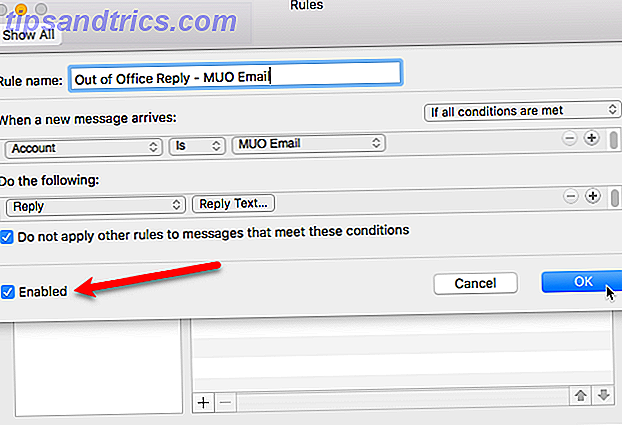
Όταν επιστρέφετε, φροντίστε να απενεργοποιήσετε τον κανόνα. Μεταβείτε στο Outlook> Προτιμήσεις και κάντε κλικ στην επιλογή Κανόνες για να ανοίξετε το πλαίσιο διαλόγου Κανόνες . Στη συνέχεια, καταργήστε την επιλογή του πλαισίου για τον κανόνα.
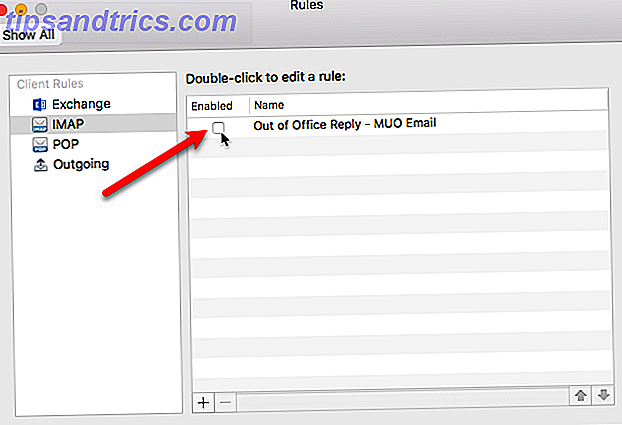
Outlook.com
Η διαδικτυακή έκδοση του Outlook Το νέο Outlook.com είναι εδώ: Όλα όσα πρέπει να γνωρίζετε Το νέο Outlook.com είναι εδώ: Όλα όσα πρέπει να γνωρίζετε Η Microsoft έχει αναδιοργανώσει το Outlook.com. Εάν ο λογαριασμός σας δεν έχει μεταναστεύσει ακόμα, θα συμβεί μέχρι το τέλος του τρέχοντος έτους. Ρίξτε μια ματιά στα νέα στοιχεία των εισερχομένων του Outlook.com. Το Read More περιλαμβάνει μια λειτουργία για τη δημιουργία αυτόματων απαντήσεων. Μεταβείτε στο Outlook.com και συνδεθείτε. Στη συνέχεια, κάντε κλικ στο εικονίδιο με το γρανάζι στην επάνω δεξιά γωνία του παραθύρου και επιλέξτε Αυτόματες απαντήσεις από το αναπτυσσόμενο μενού.
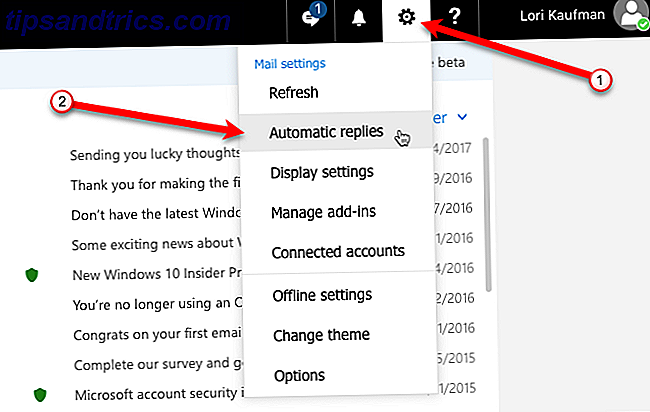
Στον πίνακα αυτόματων απαντήσεων, κάντε κλικ στην επιλογή Αποστολή αυτόματων απαντήσεων για να ενεργοποιήσετε τη λειτουργία.
Για να στέλνετε τις αυτόματες απαντήσεις μόνο σε μια συγκεκριμένη περίοδο, κάντε κλικ στο πλαίσιο Έναρξη και επιλέξτε μια ημερομηνία από το αναδυόμενο ημερολόγιο. Στη συνέχεια, επιλέξτε μια ώρα από την αναπτυσσόμενη λίστα. Κάντε το ίδιο για την ώρα λήξης .
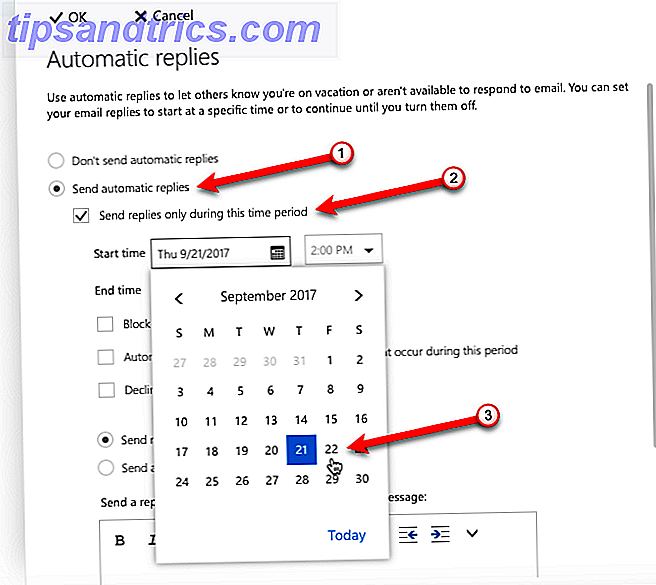
Κατά την αποστολή αυτόματων απαντήσεων, σας συνιστούμε να το κάνετε μόνο για τα άτομα που βρίσκονται στη λίστα επαφών σας. Διαφορετικά, αφήνετε σε όλους να γνωρίζετε ότι δεν είστε στο σπίτι, ακόμα και οι αποστολείς ανεπιθύμητης αλληλογραφίας και οι πωλητές. Για να είστε ασφαλείς, επιλέξτε την επιλογή Αποστολή απαντήσεων μόνο σε άτομα στην επιλογή Λίστα επαφών μου .
Εισαγάγετε την απάντησή σας εκτός γραφείου στο πλαίσιο, μορφοποιώντας το όπως κρίνετε κατάλληλο.
Στη συνέχεια, κάντε κλικ στο κουμπί OK στο επάνω μέρος του πίνακα.
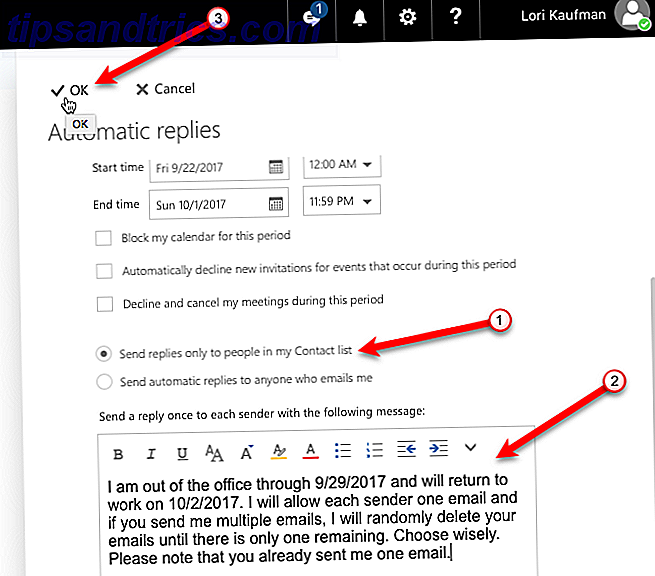
Αν δεν έχετε ορίσει μια ώρα έναρξης και λήξης, θα πρέπει να απενεργοποιήσετε τις αυτόματες απαντήσεις με μη αυτόματο τρόπο.
Κάντε κλικ στο εικονίδιο με το γρανάζι και ξανά επιλέξτε Αυτόματες απαντήσεις . Κάντε κλικ στην επιλογή Μην στείλετε τις αυτόματες απαντήσεις και κάντε κλικ στο OK.
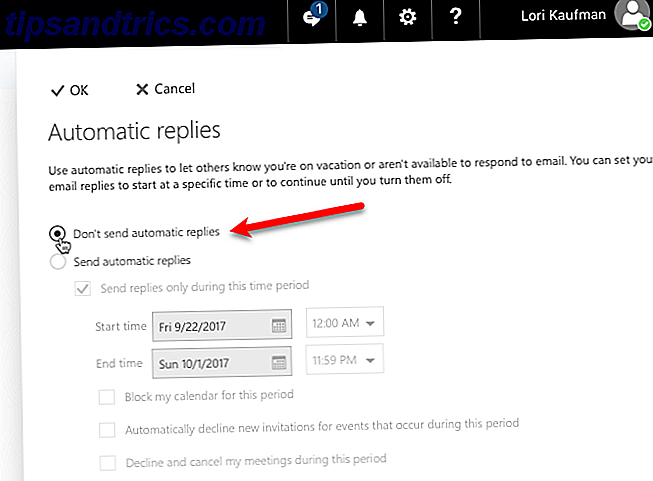
Gmail
Gmail Πώς να καθαρίσετε το Gmail και να σταματήσετε τα μηνύματα ηλεκτρονικού ταχυδρομείου (spam) Πώς να καθαρίσετε τα μηνύματα ηλεκτρονικού ταχυδρομείου Gmail και Stop Spam Έχετε πάρα πολλά μηνύματα ηλεκτρονικού ταχυδρομείου; Αυτές οι έξυπνες συμβουλές του Google Mail θα σας βοηθήσουν να σταματήσετε τα ανεπιθύμητα μηνύματα ηλεκτρονικού ταχυδρομείου ανεπιθύμητων μηνυμάτων προτού φράξουν τα εισερχόμενα του Gmail Το Read More έχει μια λειτουργία απόκρισης διακοπών στις ρυθμίσεις που διευκολύνει την οργάνωση μιας απάντησης εκτός γραφείου.
Συνδεθείτε στο λογαριασμό σας στο Gmail. Στη συνέχεια, κάντε κλικ στο εικονίδιο με το γρανάζι στην επάνω δεξιά γωνία του παραθύρου και επιλέξτε Ρυθμίσεις .
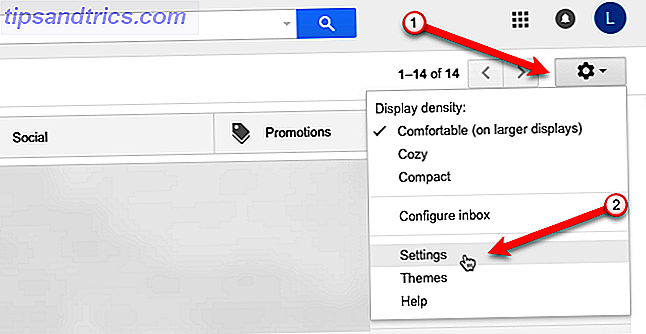
Πραγματοποιήστε κύλιση προς τα κάτω στην ενότητα Respondents vacation στην καρτέλα Γενικά και κάντε κλικ στην επιλογή " Επισκέπτης απόκρισης ".
Κάντε κλικ στο πλαίσιο Πρώτη ημέρα και επιλέξτε μια ημερομηνία από το αναδυόμενο ημερολόγιο. Το πεδίο Τελευταία μέρα είναι προαιρετικό. Αν γνωρίζετε πότε θα επιστρέψετε, ελέγξτε το κουτί της τελευταίας ημέρας, κάντε κλικ στο πλαίσιο προς τα δεξιά και επιλέξτε μια ημερομηνία όπως ακριβώς κάνατε για την πρώτη ημέρα .
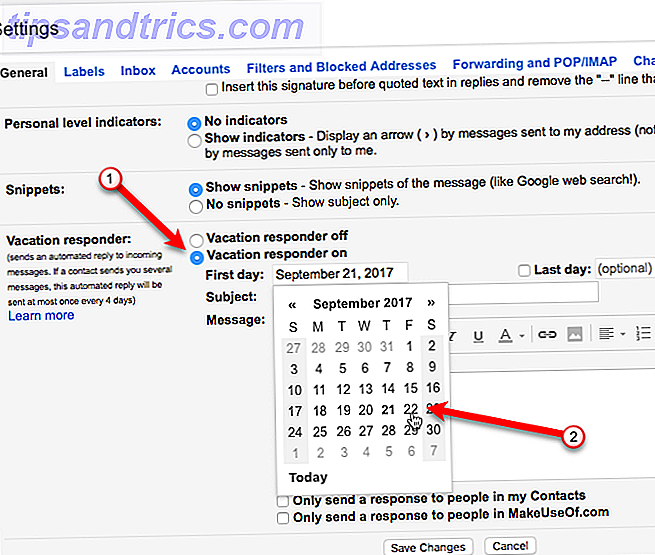
Εισαγάγετε ένα θέμα και το μήνυμα εκτός γραφείου, μορφοποιώντας το όπως κρίνετε κατάλληλο.
Κατά την αποστολή αυτόματων απαντήσεων, σας συνιστούμε να το κάνετε μόνο για τα άτομα που βρίσκονται στη λίστα επαφών σας. Διαφορετικά, αφήνετε σε όλους να γνωρίζετε ότι δεν είστε σπίτι, ακόμα και οι πωλητές και οι αποστολείς ανεπιθύμητων μηνυμάτων. Για να είστε ασφαλείς, επιλέξτε το Μόνο να στείλετε μια απάντηση σε άτομα στην επαφή μου .
Όταν τελειώσετε, κάντε κλικ στην επιλογή Αποθήκευση αλλαγών .
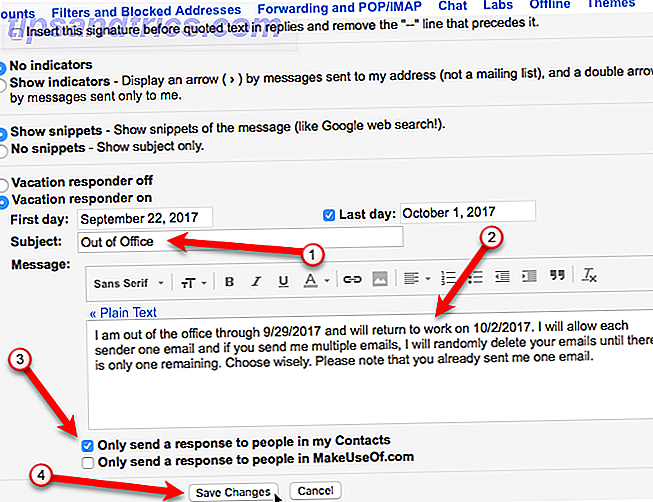
Αν δεν καθορίσατε μια Τελευταία μέρα, θα πρέπει να απενεργοποιήσετε τον χειριστή διακοπών με μη αυτόματο τρόπο.
Επιστρέψτε στις ρυθμίσεις του λογαριασμού σας στο Gmail και επιλέξτε την επιλογή " Απενεργοποίηση απόκρισης διακοπών " στην ενότητα " Αποκριτές διακοπών " στην καρτέλα " Γενικά ".
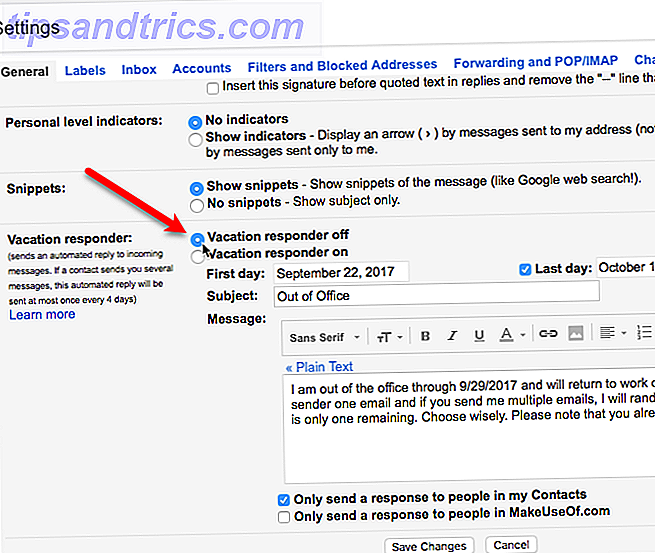
Χρησιμοποιήστε τη δημιουργικότητά σας, αλλά είστε επαγγελματίας
Οι εξερχόμενες από το γραφείο απαντήσεις πρέπει να είναι ενημερωτικές, επιτρέποντας στον αποστολέα να γνωρίζει πότε δεν θα είστε διαθέσιμος και ποιον να επικοινωνήσετε με την απουσία σας. Αυτό δεν σημαίνει ότι πρέπει να είναι βαρετό. Χρησιμοποιήστε τη δημιουργικότητά σας για να δημιουργήσετε μια διασκεδαστική αλλά επαγγελματική απάντηση εκτός γραφείου την επόμενη φορά που θα κάνετε διακοπές.
Ποιες είναι ορισμένες από τις απαντήσεις γραφείου που χρησιμοποιήσατε; Πιστεύετε ότι πρέπει να είναι αστείο ή απλώς ενημερωτικό; Ας γνωρίσουμε τις σκέψεις σας στα σχόλια.